万兴喵影为用户提供了便捷的加音乐操作方法。打开软件后,在编辑界面中找到音频添加的入口。可以从本地音乐库中挑选心仪的音乐,也能在软件自带的音乐素材库中进行选择。轻松几步,就能为视频增添恰到好处的音乐氛围。

加音乐操作方法
1、打开万兴喵影app。

2、导入需要添加素材的视频。
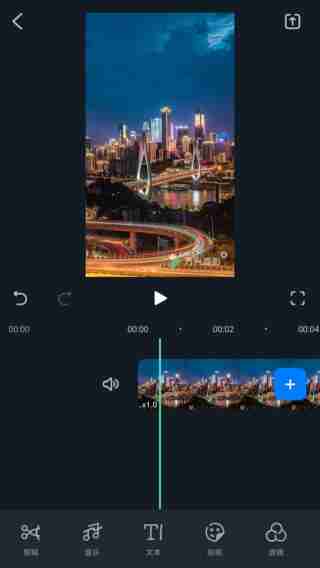
3、然后下方就能够看见到音乐的图标点击并进入。
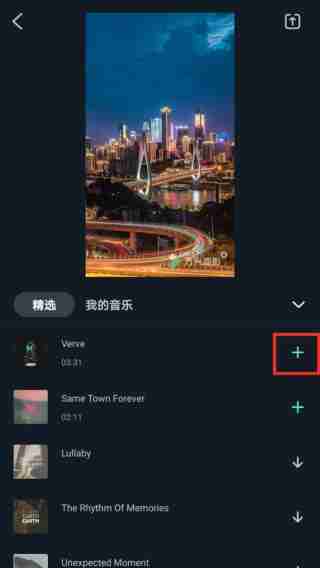
4、这里就会弹出海量的音效,选中我的音乐,就能够看见在自己本地中的音乐文件。(也可以选择软件中带有音效,下载后在点击“+”号就能够添加)
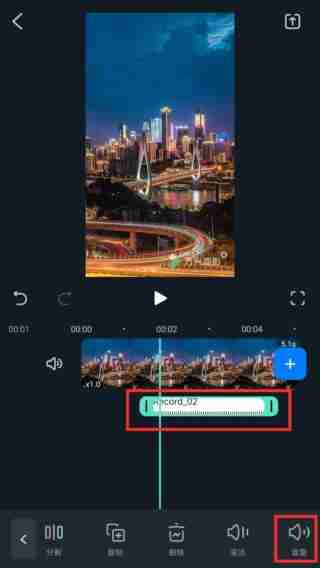
5、选中视频下方音频,用户可以在音频上进行分割,控制音频在视频出现的时间和结束的时间,在右下方音量图标,控制音频在视频中的声音大小,还有淡入淡出的音频效果可供选择。
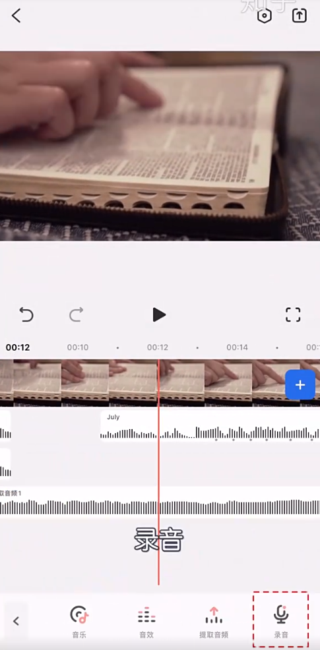
6、当然用户如果需要自己的声音,点击录音,然后自己说话视频也会正常的播放,这样就能够把自己说话的声音录制进去了。
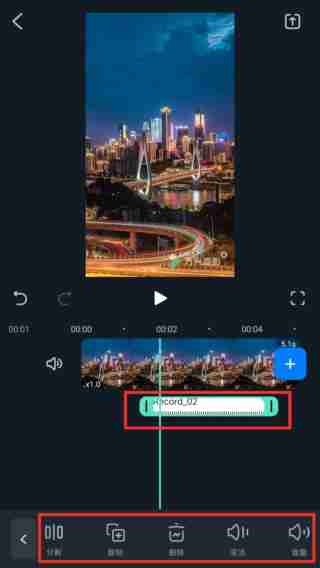
万兴喵影的生成字幕操作方法十分便捷。首先打开软件,导入视频素材。在编辑界面中找到字幕功能模块,可选择自动识别语音生成字幕,也能手动输入字幕内容。通过调整字体、颜色等参数,让字幕与视频完美融合,提升视频质量。

生成字幕操作方法
1、先打开万兴喵影app。
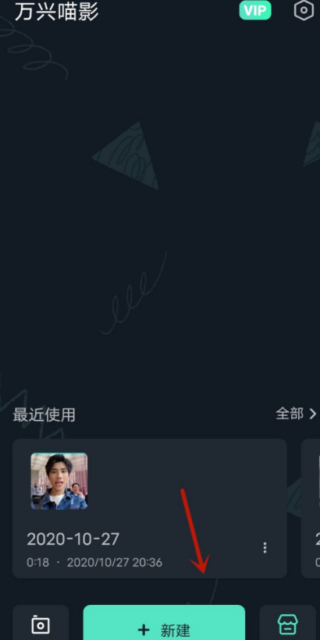
2、然后点击新建,并导入我们需要添加字幕的视频素材。
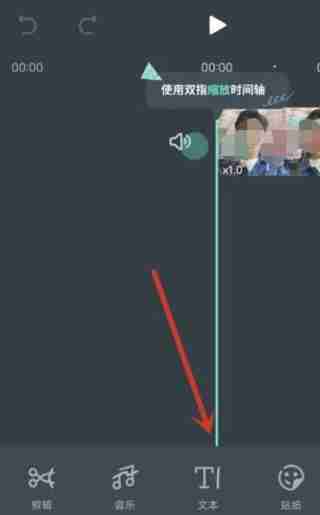
3、选择视频后就能够看见下方有着文本的选项并点击选择该功能。
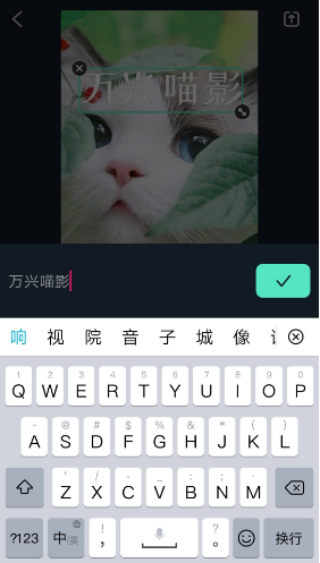
4、然后就可以编辑文字中的内容,点击字幕后还能移动字幕在视频中的位置。

5、同时需要注意字幕在视频中的时间是可以控制。

6、选中字幕,点击下方的字体,用户可以选择喜欢的一款来设置。

7、选中字幕,寻找到下方的颜色,这样就能够改变字幕中的文字颜色。而非一成不变的白色了。
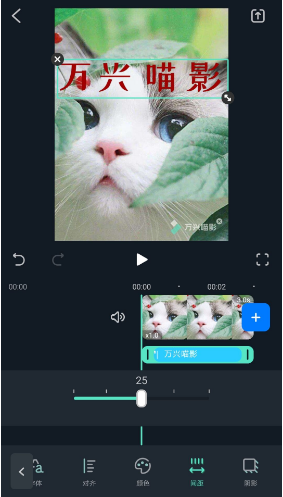
8、点击下方间距,用户还能对字幕中文字与文字之间的距离来进行调整。
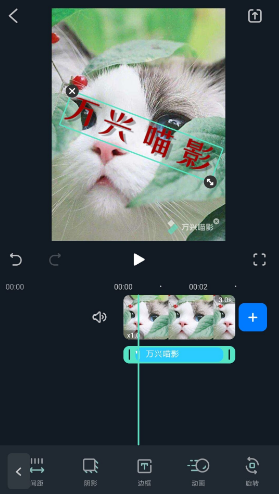
9、这样我们的字幕就不仅添加好了,还改变了颜色字体以及间距。
在使用万兴喵影处理视频时,去除视频水印是一项常见且重要的操作,它能让视频画面更加干净整洁,提升视频的整体质量和观赏性。

1.首先,我们打开万兴喵影软件,导入需要去除水印的视频;

2.接在选择“效果”功能,找到“叠覆”这个选项并点击;

1
3.再点击其中的“边框”功能,我们就可以看到有很多种边框效果了,这种边框刚好可以帮我们阻挡比较靠边的水印;

4.例如,我们选择*常用的21:9的边框效果,并将它拖拽到视频编辑轨道上,会发现水印被黑边盖住了部分;

5.接下来,我们双击视频素材进入编辑界面,点击“*”,并根据视频水印的情况来调试边框高度,直至将视频水印完全遮挡。
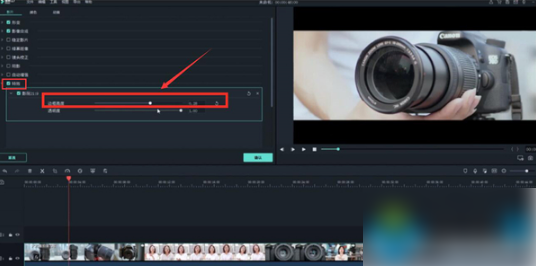
6.仔细查看下是否完全被遮挡了,完成后点击“确认”即可。
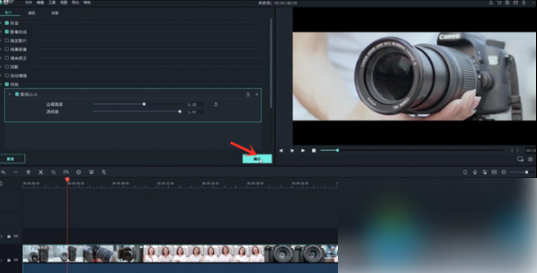
hnqyjy.cn 版权所有 (C)2011 https://www.hnqyjy.cn All Rights Reserved 渝ICP备20008086号-34